使用「Line-Notify」發送 line 訊息
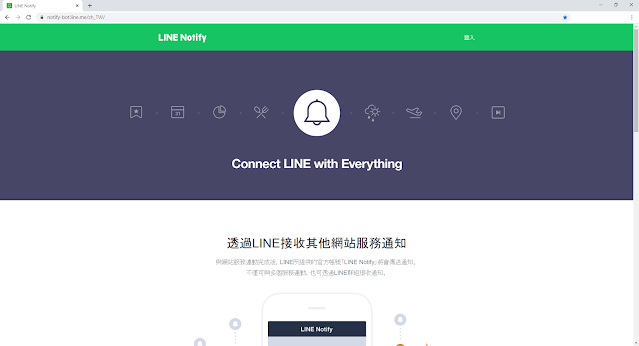
一、介紹 LINE 是由LINE株式會社所開發的即時通訊平台,也是目前台灣目前最高使用率的社群平台。 二、操作步驟 圖、打開瀏覽器,進到 LINE Notify 登入頁 圖、輸入 帳號 、 密碼 圖、進入 個人管理頁面 圖、選擇 透過1對1聊天透過 Notify的通知 圖、複製 權杖 圖、複製 底下的原始碼 原始碼 using (var wc = new WebClient()) { var bearer = $"你的權杖"; wc.Encoding = Encoding.UTF8; wc.Headers.Add("Content-Type", "application/x-www-form-urlencoded"); wc.Headers.Add("Authorization", $"Bearer {bearer}"); var nv = new NameValueCollection(); nv["message"] = "Test"; var bResult = wc.UploadValues($"https://notify-api.line.me/api/notify", nv); var res = Encoding.UTF8.GetString(bResult); } 圖、執行結果 三、參考 LINE Notify 登入頁 LINE notify api 使用「Visual Studio 2019」建置 主控台 Console 應用程式





